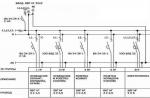Samsung galaktika: kā izveidot savienojumu ar internetu?
Interneta iestatīšana un savienošana Samsung galaxy sērijas tālruņos principā neatšķiras no līdzīgas procedūras citos viedtālruņos, un tomēr daudzi lietotāji Samsung viedtālruņi galaktiku sērijas saskaras ar interneta iestatīšanas un savienojuma izveides problēmu. Šajā sakarā mēs apsvērsim, kā veikt šo procedūru.
Automātiskie iestatījumi
Lai pasūtītu automātiskos interneta iestatījumus, jums vienkārši jāsastāda īpaša komanda, kas ir katram operatoram. Varat doties uz sava mobilā operatora vietni un doties uz savu personīgo kontu, pēc tam uzzināt komandu automātisko iestatījumu nosūtīšanai, taču atcerieties, ka dažos gadījumos automātiskie iestatījumi var sabojāt viedtālruņa programmatūru.
Ja tomēr nolemjat izvēlēties operatora iestatījumus, tad pirms to lejupielādes tālrunī noteikti iepazīstieties ar piedāvātajām iestatījumu pakotnēm. Lūdzu, ņemiet vērā, ka dažiem iestatījumiem var būt nepieciešama maksa. Turklāt uz dažām iestatījumu pakotnēm tiek piemērota abonēšanas maksa, kas katru mēnesi tiek atskaitīta no jūsu konta.
Piekļuves punkta ievadīšana
Šīs metodes būtība ir tāda, ka lietotājam neatkarīgi jāievada tīkla iestatījumi. Bieži vien daudzi operatori neprasa datu ievadi, bet vienkārši norāda uz nepieciešamību ievadīt koda vārdu, piemēram, “internets”. Viedtālruņa savienojuma ar internetu procedūra ir šāda:
- Dodieties uz tālruņa izvēlni un dodieties uz iestatījumiem. Atrodiet "mobilie tīkli".
- Pēc tam dodieties uz izvēlnes vienumu “Piekļuves punkti” un atlasiet “Izveidot jaunu piekļuves punktu”.
- Ievadiet jebkura piekļuves punkta nosaukumu un atspējojiet starpniekserverus.
- Noklikšķiniet uz "saglabāt".
- Izveidotajam piekļuves punktam ir jāparādās apn sarakstā, kas jāaktivizē un jārestartē tālrunis.
- Tīkla iestatīšana notiks automātiski. Lūdzu, ņemiet vērā, ka laukā "atpazīšana" jānorāda opcija "Parasti". Ja nevēlaties ievadīt paroli, atstājiet paroles apstiprinājuma lauku tukšu. Arī IP adreses lauks ir jāatstāj tukšs.
Kā ieslēgt internetu, tostarp mobilo
Lai pilnībā izmantotu planšetdatora vai tālruņa sniegtās priekšrocības Samsung galaxy a3, duos, j1, a5, j3, j5, j2, grand prime, la fleur, j5, c4, j1 mini un citiem ir jāpievienojas internetam.
To var iegūt, izmantojot Wi-Fi vai izmantojot mobilo internetu (tips 3g, 4g). Savienojums tiek izveidots Android iestatījumos.
WiFi izmantošana ir lielisks veids, kā samazināt pakešdatu patēriņu (3G/4G LTE).
Mobilais internets joprojām ir dārgs un visbiežāk ierobežots, lai gan ātrums ir diezgan pienācīgs.
Samsung Android tālrunis, varat arī iestatīt internetu pat tad, ja to iegūstat, izmantojot Wi-Fi.
Tad jums vienkārši vajag ieslēdz modems Ļoti noderīga funkcija, ja jums nav maršrutētāja un vēlaties daudz ceļot pa internetu.
Kā to ieslēgt Internets uz Samsung Galaxy, izmantojot WIFI
Šajā video es jums parādīšu, kā iestatīt Internets pa telefonu.
Kā iestatīt mobilo internetu (Samsung)
Kā ātri un vienkārši iestatīt Internets viedtālrunī? Pirmā metode: izmantojot mobilo sakaru operatoru. Otrkārt.
Kā iespējot mobilo internetu Samsung Galaxy
Es rakstu par Android ierīcēm, un, tā kā ir daudz padomu versiju, nosaukumi vai ceļš, kas ved uz iestatījumiem, var nedaudz atšķirties viens no otra.
Tas ir saistīts ar atšķirīgo izmantoto nomenklatūru atkarībā no Android versijas.
PIEZĪME: Mobilā interneta iestatījumi vairāk ir atkarīgi no izmantotā operatora, kuru mūsdienās ir daudz (Megafon, Rostelkom, Kyivstar), un lielākajai daļai no tiem ir automātiskie iestatījumi, kas tiek nosūtīti kā SMS.
Manuālai iestatīšanai ieslēdziet tālruni un gaidiet, līdz tiek parādīta tīkla ikona, ja vien, protams, nav instalēta SIM karte.
Ikona var uzreiz norādīt datu savienojumu, simbols H, E, 3G, 4G vai 2G tikai (2G internets ir lēnāks un mazāk efektīvs, ja to lieto).
Šobrīd ir jāatspējo lidmašīnas režīms (bezsaistes režīms) un mobilā tīkla operatoram ir jāaktivizē pats pakalpojums.
Pēc tam dodieties uz Iestatījumi >> Bezvadu tīkli >> Mobilie tīkli >> atlasiet datus vai iespējotus datus.
Kad tas būs izdarīts dažas sekundes, būs pieejams internets un, iespējams, parādīsies simbols H, 3G utt.
Ja internets nedarbojas, pārbaudiet, vai piekļuves punkts ir pareizi reģistrēts (to zina tikai operators) un nebloķē piekļuvi datiem, piemēram, Android Firewall, McAfee, Avast u.c.
Varat arī piezvanīt operatoram un jautāt, vai ir problēmas ar datu tīkliem.
P. S. Ir interesantas programmas vadības pārraidīšanai: 3G Watchdog, Traffic Counter Pro, NetCounter, mobilais skaitītājs.
P. S2. Ar abonementu vai labu tarifu atsevišķos tīklos pēc pārslēgšanās uz datiem jums nebūs jāmaksā papildus pēc sava interneta limita izmantošanas, bet gan turpināsit strādāt ar ļoti mazu ātrumu. Veiksmi.
Saturs
Viedtālruņu lietotājiem bieži ir problēmas ar pareizu interneta iestatīšanu tālrunī. Ja esat pieredzējis lietotājs, varat izveidot savienojumu manuāli, aizpildot atbilstošo veidlapu ar datiem operētājsistēmā. Visiem pārējiem lietotājiem automātiskā konfigurācija ir pieejama ar operatora SMS īsziņu.
Kā pieslēgt mobilo internetu
Varat manuāli savienot mobilos datus savā tālrunī. Soli pa solim instrukcija, ko izmanto interneta konfigurēšanai operētājsistēmā Android:
- Tālrunī atveriet iestatījumu izvēlni.
- Atkarībā no ierīces modeļa atlasiet “Savienojums”, “Mobilie tīkli”, “Citi tīkli”, “Vairāk”.
- Pēc tam atlasiet “Piekļuves punkti”.
- Noklikšķiniet uz pogas "Pievienot"; ja tā netiek parādīta atsevišķi, atrodiet to konteksta izvēlnē.
- Tiks atvērts jauns profils, kas jāaizpilda atbilstoši konkrētā operatora iestatījumiem.
- Saglabājiet savus datus, atgriezieties vienu līmeni uz augšu un atlasiet tikko izveidoto profilu.
- Ieslēdziet mobilos datus un restartējiet tālruni.
Tabulā parādīti trīs populāru pakalpojumu sniedzēju iestatījumi, kuru ievade ļaus mobilajā tālrunī izveidot savienojumu ar internetu. Ja, aizpildot profilu, saskaraties ar papildu vienumiem, tie ir jāizlaiž un jāatstāj noklusējuma vērtības:
Automātiska iestatīšana
Ja kāda iemesla dēļ nevarat izveidot savienojumu Mobilais internets manuāli, jūs vienmēr varat izmantot automātisko regulēšanu. Lai to izdarītu, jums jāveic šādas darbības:
- “Palūdziet” mobilā tīkla operatoram nosūtīt īpašu ziņojumu ar iestatījumiem (šī SMS bieži ir atzīmēta ar aploksnes ikonu ar zobratu).
- Atveriet saņemto SMS ziņu.
- Atlasiet vienumu ar nosaukumu “Lietojumprogramma: internets”.
- Noklikšķiniet uz pogas "Instalēt".
- Ja ir nepieciešams PIN kods, ievadiet “0000” vai “1234”.
- Ja kods nedarbojas, sazinieties ar mobilā tīkla operatoru, lai uzzinātu pareizo PIN.
- Apstipriniet savu izvēli, nospiežot pogu “Jā” un ieslēdziet mobilos datus tālruņa aizkarā, restartējiet ierīci, lai aktivizētu izmaiņas.
- Dažos tālruņu modeļos iepriekš minētās darbības nav nepieciešamas; jums vienkārši jāpasūta ziņa no sava operatora, lai izveidotu savienojumu ar internetu.
Izveidojiet savienojumu, izmantojot Wi-Fi
Jūs varat piekļūt internetam savā tālrunī, nevis izmantojot mobilos datus, bet gan Wi-Fi. Lai šādā veidā izveidotu savienojumu ar globālo tīmekli Android operētājsistēmā, izpildiet tālāk sniegtos norādījumus.
- Atbloķējiet ierīci, dodieties uz galveno izvēlni.
- Ikonu sarakstā vai operētājsistēmas aizkarā atrodiet “Iestatījumi” (bieži vien šo vienumu norāda ar zobrata simbolu) un veiciet pāreju.
- Jūsu priekšā parādīsies pielāgojamo vienumu saraksts, atrodiet rindu “Wi-Fi” un dodieties uz apakšizvēlni.
- Vecākajās Android operētājtīkla versijās vispirms ir jāiet uz “Bezvadu tīkli” un pēc tam jāizvēlas “Wi-Fi iestatījumi”.
- Ja Wi-Fi maršrutētājs ir ieslēgts, nekavējoties tiks parādīti visi pieejamie savienojumi.
- Ja adapteris ir izslēgts, sistēma liks ieslēgt Wi-Fi moduli, lai skatītu pieejamos tīklus.
- Sarakstā atlasiet vajadzīgo tīklu.
- Parādītajā dialoglodziņā ievadiet piekļuves paroli.
- Ja nejauši ievadījāt nepareizus datus, vēlreiz noklikšķiniet uz tīkla nosaukuma, atlasiet “Aizmirst” un atkārtoti ievadiet autentifikācijas parametrus, lai izveidotu savienojumu ar internetu.
Diezgan bieži sastopamies ar problēmu, kad nepieredzējuši Android viedtālruņu īpašnieki nevar piekļūt internetam. Dažiem šī ir pirmā pieredze, izmantojot sistēmu, citi vienkārši nezina, kur tieši tā ieslēdzas. Patiesībā šodien mēs jums pateiksim, kā Samsung Galaxy A3 iespējot mobilo internetu, ja šo sīkrīku turat rokās pirmo reizi. 99,9% gadījumu ierīce automātiski “izņem” iestatījumus - un tikai dažreiz jums ir jāzvana operatoram un jānoskaidro manuālie iestatījumi.

Mēs apsvērsim tikai pirmo iespēju. Tā kā otro nav jēgas aprakstīt - visiem operatoriem ir atšķirīgi iestatījumi atkarībā no jūsu dzīvesvietas valsts un reģiona. Tāpēc, lai atrisinātu šo problēmu, labāk ir sazināties ar viņiem tieši.
Kas attiecas uz automātiskiem iestatījumiem, kas nedarbojās, šeit viss ir daudz vienkāršāk. Visticamāk, piekļuve internetam ir vienkārši atspējota. Lai to aktivizētu, jānovelk uz leju statusa joslas līnija – aiz tās parādīsies aizkars. Augšpusē ir šādas ikonas: GPS, Wi-Fi, ekrāna pagriešana, mobilie dati un citas. Skatiet, vai mobilie dati ir aktivizēti. Ja nē, vienkārši pieskarieties ikonai vienu reizi, un internets kļūs aktīvs vienas minūtes laikā.
Lēns internets, ko darīt?
Tātad savā Samsung Galaxy A3 esat iespējojis mobilo internetu, taču tas ir pārāk lēns. Ko darīt? Šeit ir vairākas iespējas - signāls ir nestabils. Piemēram, jūs atrodaties pagrabā vai metro. Šajā gadījumā vienkārši izejiet ārā, un viss atgriezīsies normālā stāvoklī.
Otrais variants. "Režīms aktivizēts" Tikai GSM" Lai labotu situāciju, dodieties uz izvēlni " Iestatījumi”, "Citi tīkli"un tur meklējiet preci" Tīkla režīms" Vienreiz pieskarieties tam un mainiet vērtību uz “GSM / WCDMA”.
Iestatiet internetu Samsung galaxy.
Šajā rakstā es nolēmu vispārīgi runāt par interneta iestatīšanu mobilajos tālruņos vai drīzāk Samsung viedtālruņos - Samsung Galaxy.
Galaxy ir vesela virkne viedtālruņu, kas darbojas operētājsistēma Android.
Tāpēc visu ierīču iestatījumi ir ļoti līdzīgi viens otram. Un pats galvenais, tas neaizņem daudz jūsu laika.
Es vēlos teikt sekojošo – pēc šī raksta izlasīšanas jūs ne tikai saņemsiet sev noderīgu informāciju un uzzināsiet, kā pats izveidot internetu, bet arī ietaupīsiet savu naudu.
Es domāju, ka nevienam nav noslēpums, ka, ja viņi mobilo tālruņu veikalā iestatīs piekļuvi internetam, viņi no jums iekasēs diezgan daudz naudas.
Tātad ir divi veidi, kā iestatīt internetu.
Pasūtiet automātiskos iestatījumus no sava operatora.
Šī ir diezgan vienkārša metode, jums vienkārši jāpiezvana operatoram, jānosauc tālruņa modelis, un tas jums nosūtīs automātiskus iestatījumus, kas jāsaglabā viedtālrunī. Bet bieži gadās, ka operatoram nav automātisku iestatījumu jūsu modelim, vai, vēl ļaunāk, operators nosūta jums iestatījumus nevis tradicionālajai interneta piekļuvei, bet gan WAP piekļuvei, un jūs vienkārši zaudējat vietu (teiksim, megabaitus, kas jums ir jūsu kontā) astronomiskā ātrumā nauda sāk pazust. Tāpēc es joprojām iesaku otro interneta iestatīšanas metodi.
Iestatiet internetu Samsung Galaxy manuāli, ievadot piekļuves punktu.
Un tāpēc šī metode nozīmē, ka jums pašam jāievada iestatījumi tālrunī. Nebaidieties, viss, kas jums jādara, ir tikai jāievada piekļuves punkts.
To var iegūt sava operatora vietnē vai no paša operatora.
Svarīgi: dažiem operatoriem t/d nav nepieciešams, vienkārši ierakstiet vārdu - internets,
Un tā mēs ejam uz tālruņa izvēlni, iestatījumiem un meklējam mobilo ierīču izvēlni.
Šis vienums var būt tieši iestatījumu izvēlnē vai citās cilnēs.
Jūs varat ievadīt jebkuru vārdu;
Piekļuves punkts (APN) – jūsu t/d, piemēram, www.kyivstar.net
Starpniekserveris – izslēdziet to vai vienkārši atstājiet lauku tukšu;
Tagad jūsu izveidotā t/d parādās APN sarakstā, aktivizējiet to, restartējiet tālruni un izmantojiet internetu.
Ja vēlaties iegūt soli pa solim interneta iestatīšanu tieši savam Sansung Galaxy modelim, varat par to rakstīt komentāros, un mūsu nākamajos rakstos mēs noteikti aprakstīsim iestatīšanas procesu tieši jūsu viedtālrunim.